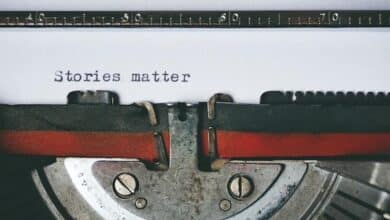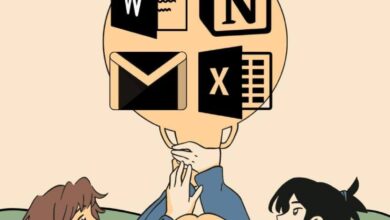Poppy est correctrice d’épreuves depuis plusieurs années. Elle a un œil d’aigle pour les fautes de frappe et espère aider Internet à améliorer la grammaire.
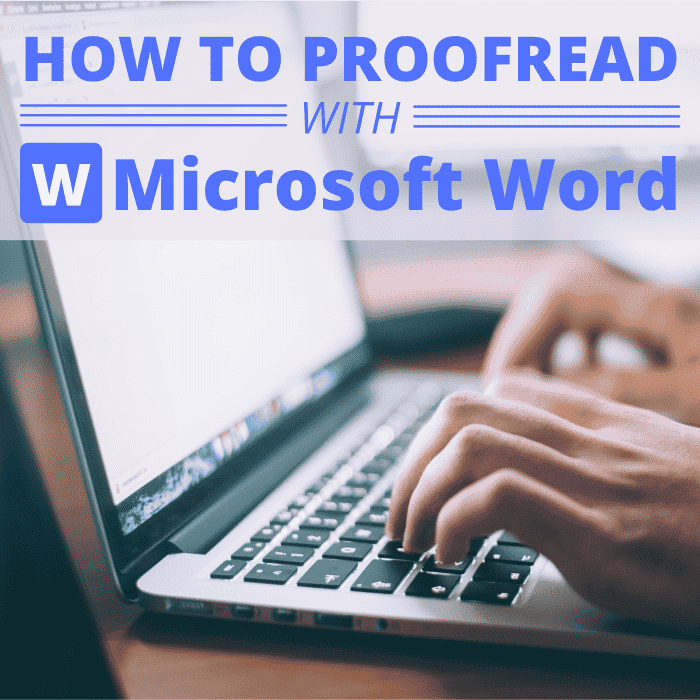
Apprenez à utiliser des outils internes et externes pour relire des documents sur Microsoft Word.
Glenn Carstens-Peters via Unsplash ; Toile
La relecture est un processus qui devrait arriver à chaque écrit avant sa publication. Même les écrivains les plus compétents peuvent faire des fautes de frappe ou des erreurs stupides lorsqu’ils éprouvent des manquements momentanés de jugement ou de concentration.
Que vous vérifiiez votre propre travail avant de le soumettre ou que vous relisiez quelque chose pour un client, vous devez prendre certaines mesures pour vous assurer que vous êtes suffisamment minutieux et que vous détectez toutes les erreurs potentielles.
Microsoft Word est un excellent outil utilisé par les rédacteurs et les relecteurs. Avec la possibilité de contrôler la police, la taille de la page et bien d’autres fonctionnalités, Word a été le programme de choix pour beaucoup depuis que Word 1.0 est apparu pour la première fois sur les écrans en 1985.
Bien qu’il existe maintenant d’autres programmes que les gens utilisent, tels que Google Documents et WPS Office Free, Word reste le choix préféré de beaucoup. Ceci est un guide sur la relecture d’un document sur Microsoft Word ainsi que quelques conseils généraux de relecture.

Grammarly est un bon complément à la fonction de vérification orthographique de Microsoft Word.
Pixabay
Vérification orthographique automatique
Depuis les premières versions, Microsoft Word a sa propre fonction de vérification orthographique. Les lignes rouges pour l’orthographe ou les mots répétés et les lignes vertes ou bleues pour la grammaire peuvent sembler familières aux utilisateurs chevronnés. Cependant, il est déconseillé de se fier uniquement à cette fonctionnalité, car elle ne peut pas tout détecter. Cela étant dit, faites attention à ces petites lignes colorées.
Grammarly a un vérificateur de grammaire en ligne gratuit que vous pouvez utiliser pour un balayage de base. N’oubliez pas que ce n’est pas infaillible; utilisez-le simplement pour éliminer les erreurs et les fautes de frappe évidentes avant de le parcourir vous-même.
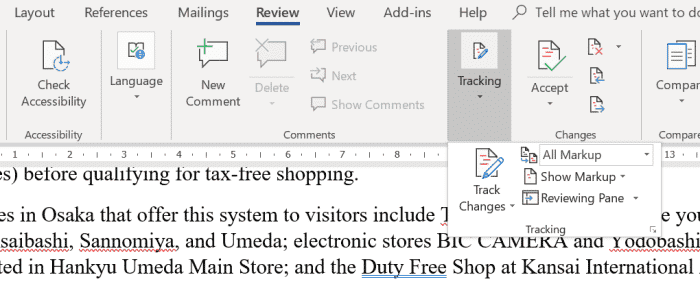
Trouvez « Suivre les modifications » dans la barre d’outils en haut du programme.
Photo de l’auteur
Lorsque vous relisez le travail de quelqu’un d’autre, il doit être en mesure de voir ce qui a changé. Envisagez d’utiliser les fonctionnalités suivantes.
Suivi des modifications
Pour l’activer, cliquez sur l’onglet « Révision » puis sur « Suivre les modifications » sous le bouton « Suivi ». Maintenant, chaque fois que vous modifiez quelque chose dans le document, cela devient visible. Cette fonctionnalité peut être activée et désactivée quand vous le souhaitez.
commentaires
Pour ajouter un commentaire, cliquez sur l’onglet « Révision » et cliquez sur « Nouveau commentaire ». Il est également possible de répondre aux commentaires si vous envoyez le document dans les deux sens pour plusieurs vérifications. Pour vous débarrasser d’un commentaire, faites un clic droit et sélectionnez « Supprimer le commentaire ». Ajoutez un nouveau commentaire lorsque vous souhaitez spécifier ce que vous modifiez, pourquoi, ou laissez des notes à l’auteur.
Gardez « Suivi des modifications » activé chaque fois que vous ajustez quelque chose dans le document. De cette façon, lorsque vous le renvoyez au client, il peut voir ce que vous avez modifié sans que vous ayez à ajuster manuellement le texte. Ils peuvent également accéder aux commentaires en cliquant sur l’onglet « Révision », puis sur « Suivant ».
Conseils pour une double vérification
Même les relecteurs les plus compétents peuvent faire des erreurs. Quelques bonnes façons de revérifier votre travail incluent . . .
- l’écouter, et
- lire à voix haute.
Faites défiler pour continuer
Une façon d’écouter un document consiste à ouvrir Google Translate, puis à copier et coller un morceau de texte sélectionné dans la zone de gauche. Vous verrez une icône de son ; cliquez dessus pour que le texte vous soit lu.
Vous devrez peut-être le faire par « lots » pour les documents plus longs. Écouter le texte en plus de le lire peut vous aider à détecter les petites fautes de frappe ou les erreurs et constitue un excellent moyen d’effectuer une analyse finale de votre travail.
Conseils supplémentaires sur la relecture
Que vous relisiez sur Microsoft Word ou non, voici quelques conseils supplémentaires pour le travail.
- Pour ceux qui relisent une histoire ou un roman, demander à l’écrivain un guide de style, surtout s’il y a des éléments fantaisistes ou des mots inventés dans le document. Cela vous évitera de corriger des choses qui ne sont pas censées être corrigées.
- Assurez-vous de savoir si le document est censé être en Anglais britannique ou américain et y adhérer. Par exemple, l’expression « différent de » (comme dans « les chiens sont différents des chats ») est une formulation acceptable en anglais américain, mais « différent de » ou « différent de » est préférable en anglais britannique. Assurez-vous de savoir lequel l’auteur préfère et respectez-le.
- n’ayez pas peur de fait une chercher sur internet pour des choses dont vous n’êtes pas sûr. Vous êtes tombé sur un mot que vous ne connaissez pas ? Vous ne savez pas si quelque chose va bien ou non ? N’ayez pas peur de demander à Google ! C’est mieux que de deviner.
- Restez cohérent. Avec de nombreux aspects du langage, il y a plusieurs choses qui pourraient être « correctes ». Si le problème survient souvent, assurez-vous d’utiliser le même style à chaque fois. Par exemple, est-ce « le chien de Chris » ou « le chien de Chris » ? Après avoir demandé à l’écrivain ce qu’il préfère, restez cohérent tout au long.
- Effectuez une vérification de recherche à la fin. Une fois que vous avez terminé l’ensemble du document, appuyez sur Ctrl + F pour localiser les mots problématiques. Une fois qu’ils sont tous cohérents, votre travail est terminé.
Avec les outils ci-dessus, vous pouvez relire efficacement, en amenant le travail de votre client ou le vôtre à un niveau beaucoup plus élevé qu’auparavant. Une orthographe correcte, une grammaire parfaite et une formulation nette peuvent faire la différence entre une écriture de mauvaise qualité et un document professionnel.
Cet article est exact et fidèle au meilleur de la connaissance de l’auteur. Le contenu est uniquement à des fins d’information ou de divertissement et ne remplace pas un conseil personnel ou un conseil professionnel en matière commerciale, financière, juridique ou technique.
© 2018 Coquelicot
coquelicot (auteur) d’Enoshima, Japon le 19 août 2020 :
De rien! Merci d’avoir commenté.
Ruksana le 19 août 2020 :
Très instructif et utile. Merci beaucoup !
coquelicot (auteur) de Enoshima, Japon le 09 juin 2020 :
Je suis content que tu le penses. Merci beaucoup de votre visite!
Feyic le 09 juin 2020 :
C’est un article vraiment utile.
coquelicot (auteur) depuis Enoshima, Japon le 13 décembre 2018 :
Merci Liz. Je suppose que c’est aussi la raison pour laquelle l’éditeur HubPro est une chose. Il est plus facile de manquer des fautes de frappe dans votre propre travail, c’est pourquoi les gens devraient demander à d’autres de relire quelque chose d’eux, même s’ils sont eux-mêmes éditeurs.
Liz Westwood du Royaume-Uni le 13 décembre 2018 :
C’est un article vraiment utile. Je suis un grand pour lire quelque chose plusieurs fois et ne pas repérer les fautes de frappe évidentes ! La grammaire est un bonus depuis qu’Aesta m’a conseillé de télécharger la version gratuite. Même ainsi, vous pouvez garantir que les éditeurs de Hub Page trouvent toujours des erreurs malgré plusieurs relectures de ma part.
coquelicot (auteur) depuis Enoshima, Japon le 12 décembre 2018 :
Merci pour votre commentaire avisé, Laure. Imprimer le travail, c’est bien, mais cela finit par représenter deux fois plus de travail car vous devez ensuite copier vos modifications sur l’ordinateur. Je suis d’accord que plus vous faites de modifications, mieux c’est; pour votre propre travail, c’est bien, mais pour le travail des clients avec des délais, vous voulez pouvoir le faire aussi rapidement et efficacement que possible.
Laura Smith de Pittsburgh, Pennsylvanie, le 12 décembre 2018 :
Bon sujet. Il peut être difficile de relire des documents sur un écran. J’aime imprimer mon travail et le relire avec un stylo avant d’apporter les modifications dans Word. Même alors, j’attrape encore des choses pendant que j’entre les corrections et les changements. De plus, la relecture à l’envers aide à détecter les erreurs précipitées à la fin d’un document. En fin de compte, plus vous faites de modifications, mieux vous serez.